untuk gambar berjenis Vector, anda bisa menggunakan InkScape. InkScape juga merupakan Free Open Source Software (FOSS), yang jika dibandingkan dengan software berbayar, InkScape itu seperti Corel Draw atau Adobe Illustrator. Dan sama seperti GIMP, InkScape gratis untuk digunakan, dan saat ini juga telah mendukung banyak platform, termasuk Linux, Windows, dan juga Macintosh.
Kelebihan dari InkScape selain tentunya gratis untuk digunakan dan bebas untuk disebarluaskan, InkScape juga sangat mudah digunakan (user friendly) untuk orang awam ataupun orang yang baru belajar desain grafis sekalipun. InkScape juga sangat ringan dan tidak boros sumber daya PC, karena pada saat di aktifkan InkScape tidak me-load komponen-komponen yang akan digunakan, sepertiBrush, Font, Gradient, Pattern, dan sebagainya seperti yang dilakukan oleh software pengolah Bitmap.
Kelebihan software Open Source dengan software berbayar adalah, kecepatan pengembangan, upgrade, penanganan bug, juga dukungan komunitas. Untuk mudahnya, anda pasti setuju kalau pengembangan software berbayar yang dilakukan oleh satu orang/perusahaan pastilah kalah cepat dengan pengembangan software Open Source yang dilakukan oleh gabungan developer-developer loyal dari seluruh dunia. Sebagai buktinya, distro linux terpopuler saat ini,
Ubuntu bisa tetap konsistent merilis versi terbaru mereka setiap 6 bulan sekali, yaitu pada bulan april dan oktober setiap tahunnya, hal yang hampir tidak mungkin dilakukan microsoft sang pengembang Windows yang membutuhkan bertahun-tahun untuk merubah XP ke Vista, itupun dengan berbagai masalah di vista.
Karenanya sekali lagi saya ingin mengajak rekan-rekan untuk beralih ke software opensource atau freeware yang terbukti tidak kalah dengan software-software berbayar. Selain itu dengan menggunakan software open source kita telah ikut memerangi pembajakan dan mungkin dapat memperbaiki status negeri kita sebagai Negeri Pembajak Nomor Satu di Asia.
Ingin membuat tux yang imut dan menggemaskan...ayao mari liat cara pembuatannya....let's go..go...
Pertama, buat dulu tubuh plus kepalanya pake ellipse tool. Kasih warna hitam, putih, merah, biru, kuning, hijau, halah...apa aje deh boleh..
duplikat tubuhnya, trus duplikat lagi dan kasih warna putih. Buat ukuran dan posisinya seperti gambar di bawah. Kemudian seleksi tubuh putih dan hitam (klik putih trus shift+klik hitam, dibalik juga bisa). Dari menu Path, pilih intersection. Lho.. kok ilang?! Nggak ilang, cuma warnanya jadi hitam. Klik palet putih di deretan warna di bawah, tubuh dan perutnya dah jadi.
Sekarang yang ketiga, buat matanya, yang kanan dulu. Buat bola matanya, lagi-lagi pake ellipse-tool. Niru aja gambar punyaku. Trus buat korneanya, kecil aja. Jangan lupa buat efek kinclongnya di kornea. Buat satu lingkaran lagi, lebih kecil, trus dikasih efek gradasi pakegradients-tool dari putih ke transparan.
Biar lebih bagus, kasih efek bayangan di pojok kiri bawah. Pojoknya mana yah..? Ini kan elips.. O iya.. maksudnya di samping kiri bawah. Duplikat aja bola matanya, kasih warna abu-abu, trus kasih efek gradasi secara diagonal, dari abu-abu ke tarnsparan.
Untuk mata kiri, langkahnya kira-kira sama persis, cuma bentuknya aja yang beda.
Keempat, buat paruhnya. Bentuknya segitiga sembarang, yang penting jumlah sudut-sudutnya 180 derajat. Hus... gak ada hubungannya! Bisa pake bezier-tool atau polygonal-tool. Kasih warna kuning. Trus duplikat, kasih warna oranye, beri efek gradasi oranye-transparan.
Kelima, buat siripnya. Gampangnya, duplikat paruh, trus kasih warna hitam. Sesuaikan bentuk dan ukurannya. Kalo udah tinggal duplikat lagi, di-flip-horizontally. Sudah.. jadi tuh sirip kanan kiri.
Keenam buat kakinya yang pendek. Pake ellipse-tool lagi.. Jangan lupa kasih efek gradasi oranye-transparan. Caranya kaya' yang disebutkan di atas. Beri efek bayangan di belakang kaki di depan perut. Bisa diduplikat, kecilin dikit dan kasih warna hitam atau abu-abu, taruh di belakangnya kaki (klik aja tool lower-selection). Selanjutnya kasih efek blur. Caranya, tampilkan kotak dialog Fill and Stroke, bisa klik pojok kiri bawah di tampilan inkscape, atau tool edit-object (gambar kuas di samping ikon huruf T). Kalo sudah, atur deh blur-nya.
Ketujuh, kita tambah efek bayangan di perut si Tux. Seperti langkah-langkah sebelumnya, duplikat perutnya, kasih warna gelap, dan diakhiri efek gradasi.
Terakhir, kasih efek kinclong di kepalanya. Bagian lain juga boleh dikasih efek kilap biar terlihat seperti terbuat dari kaca.
maka jadi deh..hehe









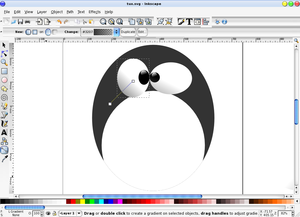










1 komentar:
gan, tools yg digunakan klo bisa di kan biar lebih jelas..
maklum, newbie..
Posting Komentar